Page 1
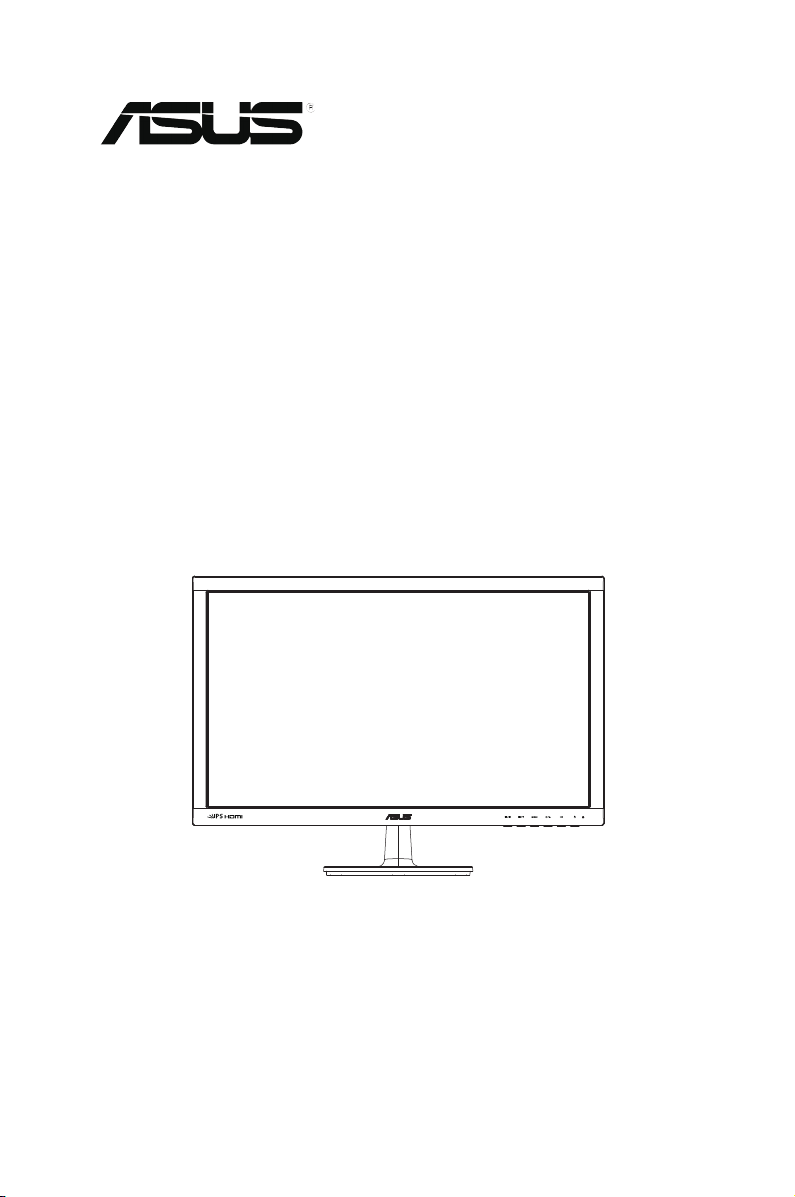
VS229D/N/NR/H/
HR/H-P
VS239N/NR/H/HR/H-P
Monitor LCD
Ghidul utilizatorului
Page 2
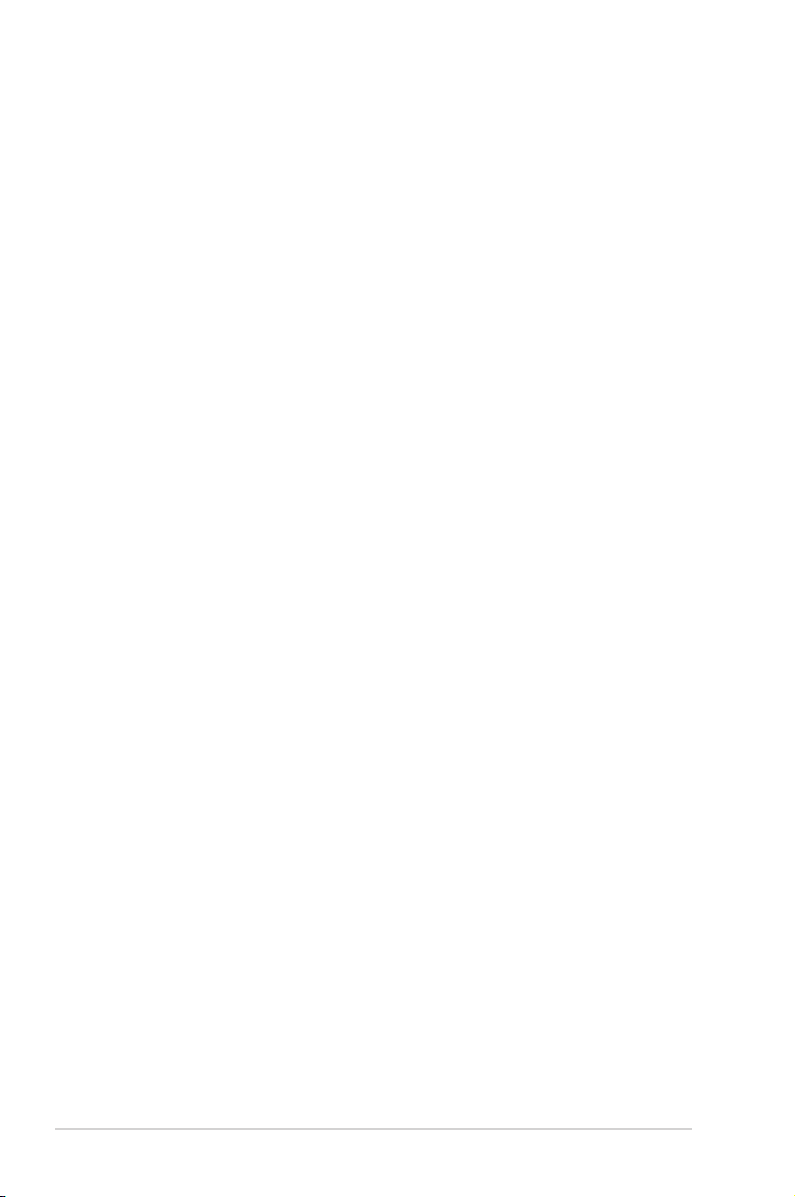
Cuprins
Note iii
Informaţii referitoare la siguranţa ............................................................. iv
Îngrijire şi curăţare ...................................................................................... v
1.1 Bine aţi venit! ................................................................................ 1-1
1.2 Conţinut pachet ............................................................................ 1-1
1.3 Asamblarea bazei monitorului .................................................... 1-2
1.4 Conectarea cablurilor .................................................................. 1-2
1.5 Introducere monitor ..................................................................... 1-3
1.5.1 ParteafrontalăamonitoruluiLCD ................................... 1-3
1.5.2 ParteaposterioarăamonitoruluiLCD ............................. 1-5
1.3.3 FuncăiaPotrivirerapidă .................................................. 1-6
2.1 Detaşarea braţului/suportului
(pentru suport de perete VESA) ...............................................2-1
2.2 Reglarea monitorului ................................................................... 2-2
3.1 Meniu OSD
(On Screen Display - Aşare pe ecran) ...................................3-1
3.1.1 Cumsereconfigurează ................................................... 3-1
3.1.2 IntroducerefuncăieOSD ................................................. 3-1
3.2 Specicaţii .................................................................................... 3-6
3.3 Depanare (FAQ) ............................................................................ 3-9
3.4 Listă de frecvenţe acceptate ..................................................... 3-10
Copyright © 2012 ASUSTeK COMPUTER INC. Toate drepturile rezervate.
Nicio parte din acest manual, inclusiv produsele şi software-ul descrise în acesta nu poate reprodusă,
transmisă, transcrisă, păstrată într-un sistem de preluare a informaţiilor sau tradusă în orice limbă,
indiferent de formă sau de mijloace, cu excepţia documentaţiei păstrate de cumpărător cu scopul de copie
de rezervă, fără a avea permisiunea scrisă explicită a ASUSTeK COMPUTER INC. (“ASUS”).
Garanţia sau service-ul produsului nu se va prelungi dacă: (1) produsul este reparat, modicat sau alterat,
exceptând cazul în care astfel de reparaţie, modicare sau alterare este autorizată în scris de ASUS; sau
(2) numărul de serie al produsului este şters sau lipseşte.
ASUS OFERĂ ACEST MANUAL "CA ATARE", FĂRĂ NICI O GARANŢIE, EXPLICITĂ SAU IMPLICITĂ,
INCLUZÂND, DAR FĂRĂ A SE LIMITA LA, GARANŢIILE SAU CONDIŢIILE IMPLICITE PENTRU
COMERCIALIZAREA SAU CONFORMITATEA CU UN ANUMIT SCOP. ASUS, DIRECTORII, CADRELE
DE CONDUCERE, ANGAJAŢII SAU AGENŢII SĂI NU SUNT RESPONSABILI PENTRU NICIO DAUNĂ
INDIRECTĂ, SPECIALĂ, INCIDENTALĂ SAU PE CALE DE CONSECINŢĂ (INCLUSIV DAUNE
PENTRU PIERDERE DE PROFIT, PIERDERE DE ACTIVITATE, PIERDERE DE UTILIZARE SAU
DATE, ÎNTRERUPEREA ACTIVITĂŢII ŞI ALTELE SIMILARE), CHIAR DACĂ ASUS A FOST AVIZAT
DE POSIBILITATEA UNOR ASTFEL DE PAGUBE CARE REIES DIN ORICE DEFECT SAU EROARE A
ACESTUI MANUAL SAU PRODUS.
SPECIFICAŢIILE ŞI INFORMAŢIILE DIN ACEST MANUAL SUNT FURNIZATE DOAR CU SCOP
INFORMATIV ŞI SUNT SUPUSE MODIFICĂRII ÎN ORICE MOMENT FĂRĂ NOTIFICARE ŞI NU
TREBUIE INTERPRETATE CA OBLIGAŢIE DIN PARTEA ASUS. ASUS NU ÎŞI ASUMĂ NICIO
RESPONSABILITATE SAU RĂSPUNDERE PENTRU ORICE ERORI SAU INEXACTITĂŢI CARE POT SĂ
APARĂ ÎN ACEST MANUAL, INCLUSIV PRODUSELE ŞI SOFTWARE-UL CARE SUNT DESCRISE ÎN
ACESTA.
Numele de produse şi companii din acest manual pot sau nu mărci de comerţ înregistrate sau drepturi
de autor ale companiilor respective şi sunt utilizate doar pentru identicare sau explicaţie şi în beneciul
proprietarilor, fără intenţia de a încălca drepturile acestora.
ii
Page 3
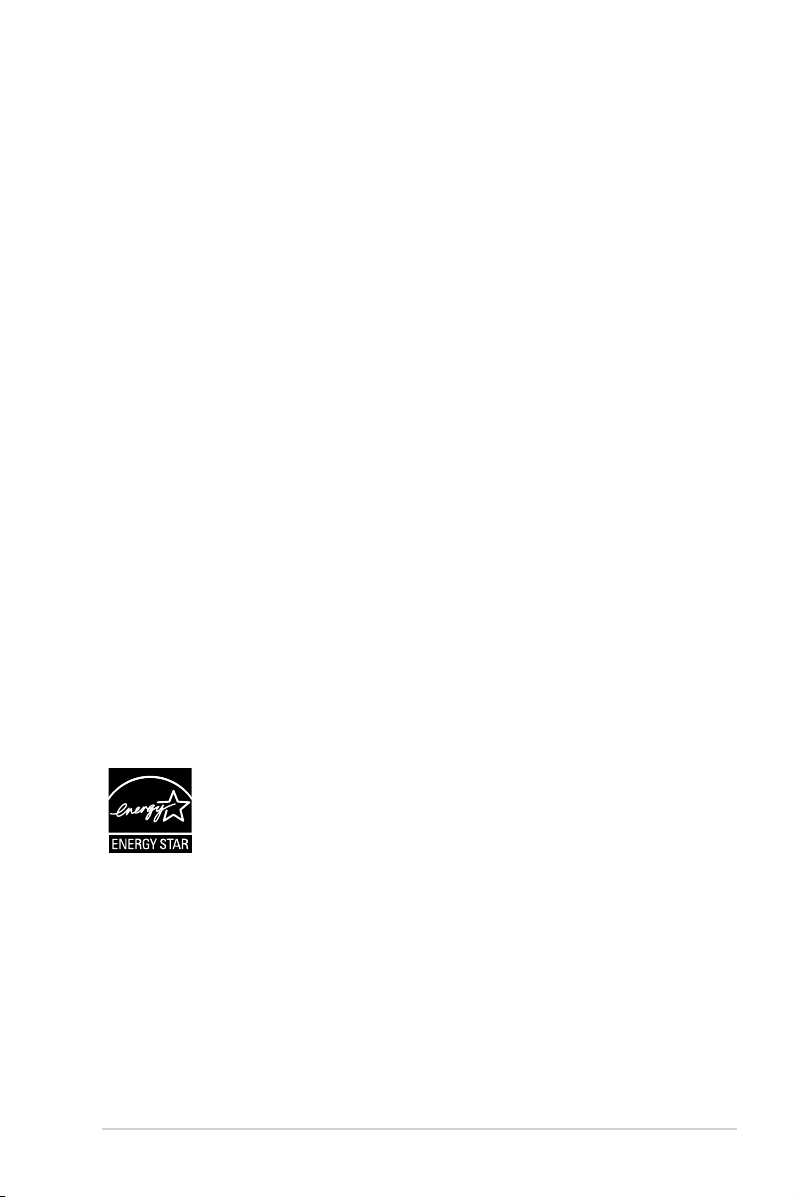
Note
Declaraţie a Comisiei federale pentru comunicaţii
Acest dispozitiv respectă Partea 15 a Regulilor FCC. Exploatarea trebuie
să îndeplinească următoarelor două condiţii:
• Acest dispozitiv nu poate cauza interferenţe nocive şi
• Acest dispozitiv trebuie să accepte orice interferenţe primite, inclusiv
interferenţele care pot provoca o funcţionare nedorită.
Acest echipament a fost testat şi s-a constatat că se încadrează în limitele
pentru un dispozitiv digital de Clasa B în conformitate cu Partea a 15-a a
Reglementărilor FCC. Aceste limite au drept scop asigurarea unei protecţii
rezonabile împotriva interferenţei dăunătoare într-o instalaţie rezidenţială.
Acest echipament generează, utilizează şi poate radia energie de
radiofrecvenţă şi, dacă nu este instalat şi utilizat conform instrucţiunilor
producătorului, poate produce interferenţe dăunătoare comunicaţiilor radio.
Cu toate acestea, nu există nicio garanţie că într-o conguraţie de instalare
specică nu se vor produce interferenţe. Dacă acest echipament cauzează
interferenţe dăunătoare pentru recepţia radio sau TV, care se pot stabili
prin oprirea şi repornirea echipamentului, utilizatorul este încurajat să
încerce corectarea interferenţelor prin intermediul uneia sau al mai multora
dintre următoarele măsuri:
• Reorientaţi sau reamplasaţi antena receptorului.
• Creşteţi distanţa de separare dintre dispozitiv şi receptor.
• Conectaţi echipamentul la o priză de c.a. dintr-un circuit diferit de cel la
care este conectat receptorul.
• Pentru ajutor, consultaţi dealerul sau un tehnician radio/TV cu
experienţă.
În calitate de partener Energy Star® , compania noastră a
stabilit că acest produs respectă recomandările Energy Star®
pentru utilizarea ecientă a energiei.
Declaraţie a Departamentului canadian de comunicaţii
Acest dispozitiv digital nu depăşeşte limitele Clasei B pentru emisii de
zgomot radio de la dispozitivul digital stabilite în Regulamentele privind
interferenţa radio a Departamentului canadian de comunicaţii.
Acest dispozitiv digital Clasa B respectă ICES-003 din Canada.
iii
Page 4
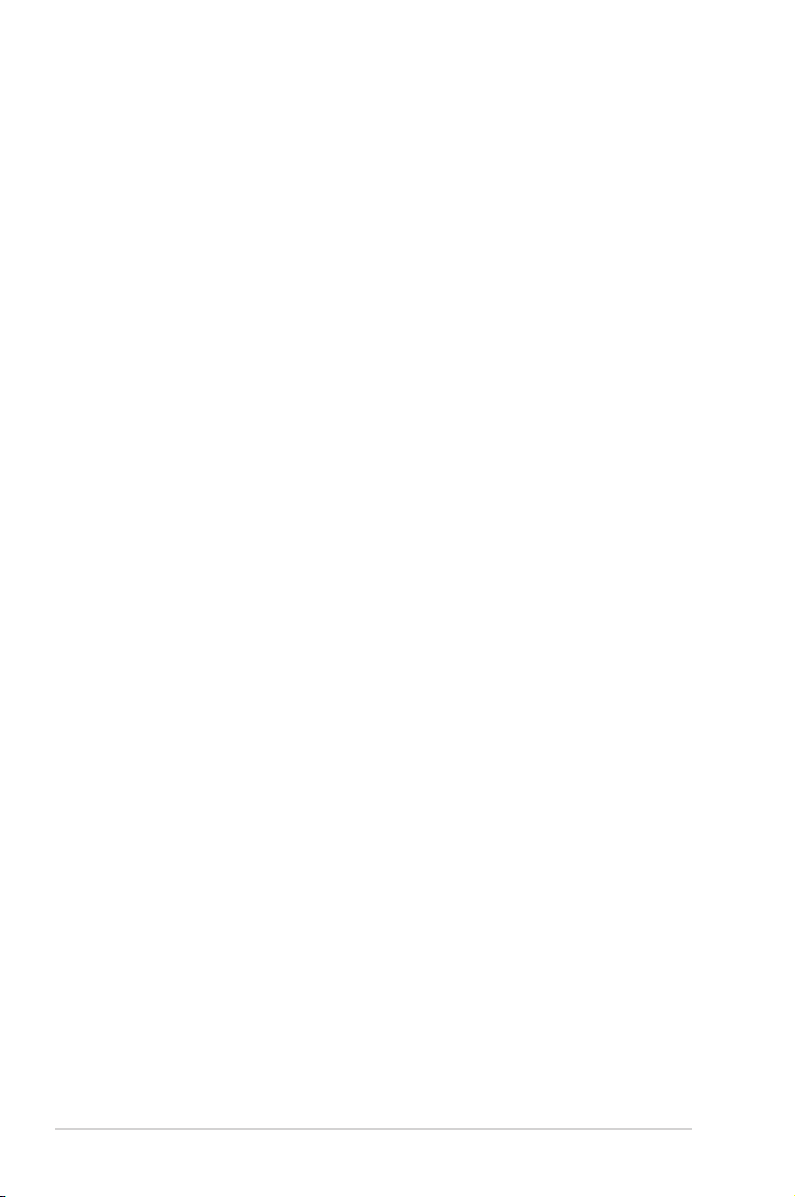
Informaţii referitoare la siguranţa
• Înainte de configurarea monitorului, citiţi cu atenţie toată documentaţia
care însoţeşte produsul.
• Pentru a preveni pericolul de incendiu sau de electrocutare, nu
expuneţi monitorul la ploaie sau umiditate.
• Nu încercaţi să deschideţi carcasa monitorului. Tensiunile înalte
periculoase din monitor pot provoca vătămarea corporală gravă.
• Dacă sursa de alimentare s-a stricat, nu încercaţi să o reparaţi singuri.
Contactaţi un tehnician de service calificat sau magazinul.
• Înainte de a utiliza produsul, asiguraţi-vă că toate cablurile sunt
conectate corect şi cablurile de alimentare nu sunt deteriorate. Dacă
detectaţi orice avarie, contactaţi imediat dealerul.
• Sloturile şi deschiderile de pe spatele sau partea superioară a
carcasei sunt prevăzute pentru ventilare. Nu blocaţi aceste sloturi. Nu
plasaţi acest produs aproape sau deasupra unui radiator sau a unei
surse de căldură, cu excepţia cazului în care aceasta este ventilată
corespunzător.
• Monitorul trebuie operat numai de la tipul de sursă de alimentare
indicat pe etichetă. Dacă nu sunteţi sigur de tipul de sursă de
alimentare al locuinţei, consultaţi dealerul sau compania locală de
furnizare a energiei electrice.
• Utilizaţi ştecărul adecvat care respectă standardul local de putere.
• Nu suprasolicitaţi prizele multiple şi prelungitoarele de cablu.
Suprasolicitarea poate provoca incendiul sau electrocutarea.
• Evitaţi praful, umiditatea şi extremele de temperatură. Nu plasaţi
monitorul într-o zonă în care se poate uda. Amplasaţi monitorul pe o
suprafaţă stabilă.
• Scoateţi ştecherul din priză în timpul furtunilor, când se produc fulgere
sau când monitorul nu este utilizat o perioadă lungă de timp. Aceasta
va proteja monitorul împotriva deteriorării cauzate de supratensiunea
tranzitorie.
• Nu împingeţi obiecte şi nu vărsaţi lichid în sloturile de pe carcasa
monitorului.
• În vederea garantării unei funcţionări satisfăcătoare , în cazul în care
este utilizat la un PC, atunci monitorul trebuie utilizat numai împreună
cu computerele dotate cu prizele configurate corespunzător marcate
cu tensiuni între 100-240 VAC.
• Dacă întâmpinaţi probleme tehnice cu monitorul, contactaţi un
tehnician de service calificat sau magazinul.
• Priza de perete va fi instalată în apropierea echipamentului şi va fi uşor
accesibilă.
iv
Page 5
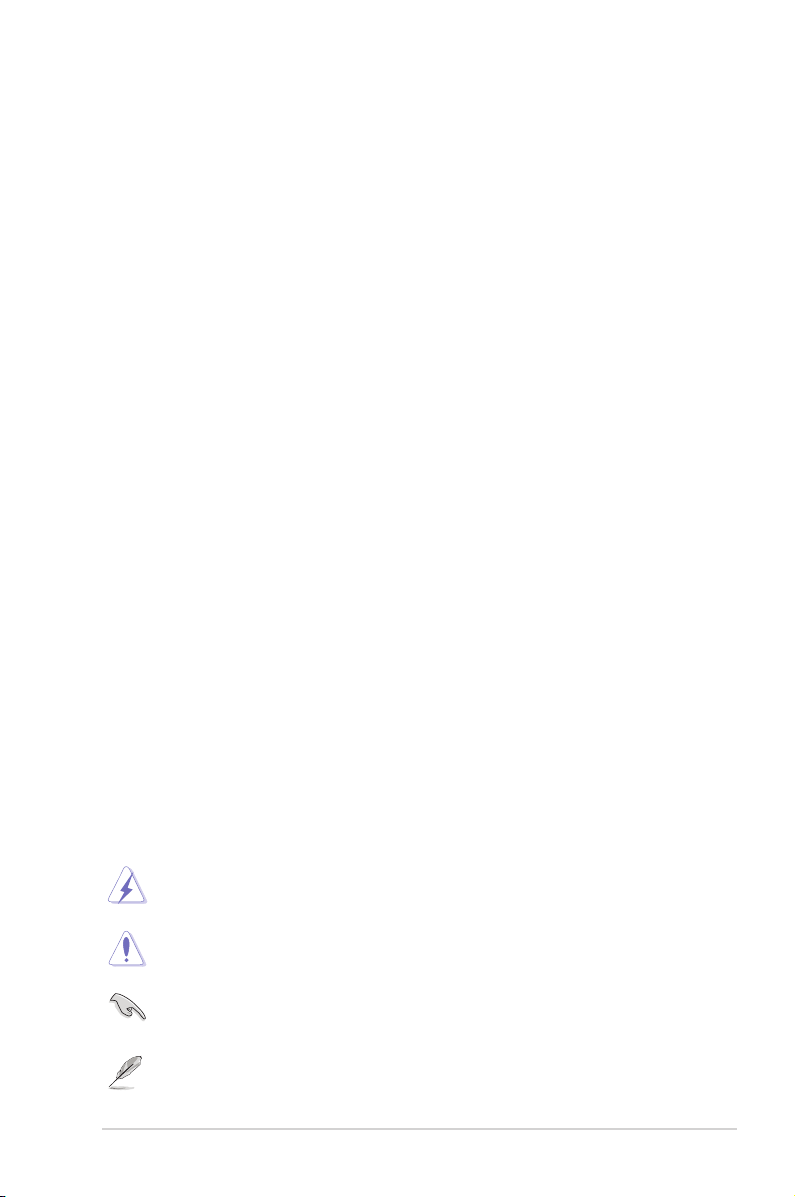
• Pentru afişajele cu cadre strălucitoare, utilizatorul trebuie să aşeze
corect afişajul, întrucât cadrul poate genera reflecţii deranjante ale
luminii ambiante sau ale suprafeţelor strălucitoare.
Îngrijire şi curăţare
• Înainte să ridicaţi sau să mutaţi monitorul, este bine să deconectaţi
cablurile şi cablul de alimentare. Respectaţi tehnicile de ridicare
corecte când poziţionaţi monitorul. Când ridicaţi sau transportaţi
monitorul, ţineţi de marginile monitorului. Nu ridicaţi monitorul de suport
sau de cablu.
• Curăţirea. Opriţi monitorul şi deconectaţi cablul de alimentare. Curăţaţi
suprafaţa monitorului cu o cârpă fără scame, neabrazivă. Petele
persistente pot fi îndepărtate cu o cârpă umezită cu o soluţie de
curăţare cu agresivitate medie.
• Evitaţi utilizarea unei soluţii de curăţare care conţine alcool sau
acetonă. Utilizaţi o soluţie de curăţare destinată utilizării pentru LCD.
Nu pulverizaţi soluţia de curăţare direct pe ecran, deoarece aceasta
poate picura în monitor şi poate cauza electrocutarea.
Următoarele simptome sunt normale pentru monitor:
• Ecranul poate produce scintilaţii în timpul utilizării iniţiale din cauza
naturii luminii fluorescente. Opriţi şi porniţi monitorul din nou pentru a
vă asigura că scintilaţia dispare.
• Este posibil ca ecranul să lumineze uşor neuniform, în funcţie de
modelul de desktop pe care îl utilizaţi.
• Când aceeaşi imagine este afişată timp de mai multe ore, pe ecran
poate apărea o imagine remanentă după schimbarea imaginii. Ecranul
va reveni încet sau puteţi să opriţi alimentarea pentru câteva ore.
• Când ecranul devine negru sau clipeşte sau nu mai funcţionează,
contactaţi dealerul sau centrul de service pentru reparaţii. Nu reparaţi
ecranul pe cont propriu!
Convenţii utilizate în acest ghid
AVERTIZARE: Informaţii pentru a preveni vătămarea corporală
când încercaţi să efectuaţi o acţiune.
ATENŢIE: Informaţii pentru a preveni deteriorarea componentelor
când încercaţi să efectuaţi o acţiune.
IMPORTANT: Informaţii pe care TREBUIE să le respectaţi pentru
a efectua o acţiune.
NOTĂ: Sfaturi şi informaţii suplimentare pentru a ajuta la
efectuarea unei acţiuni.
v
Page 6

Unde găsiţi informaţii suplimentare
Consultaţi următoarele surse pentru informaţii suplimentare şi pentru
actualizări ale produsului şi software-ului.
1. Site-uri ASUS
Site-urile ASUS internaţionale oferă informaţii actualizate despre
produsele hardware şi software ASUS. Consultaţi http://www.asus.
com
2. Documentaţie opţională
Pachetul produsului dvs. poate include documentaţie opţională care
poate adăugată de dealer. Aceste documente nu fac parte din
pachetul standard.
vi
Page 7
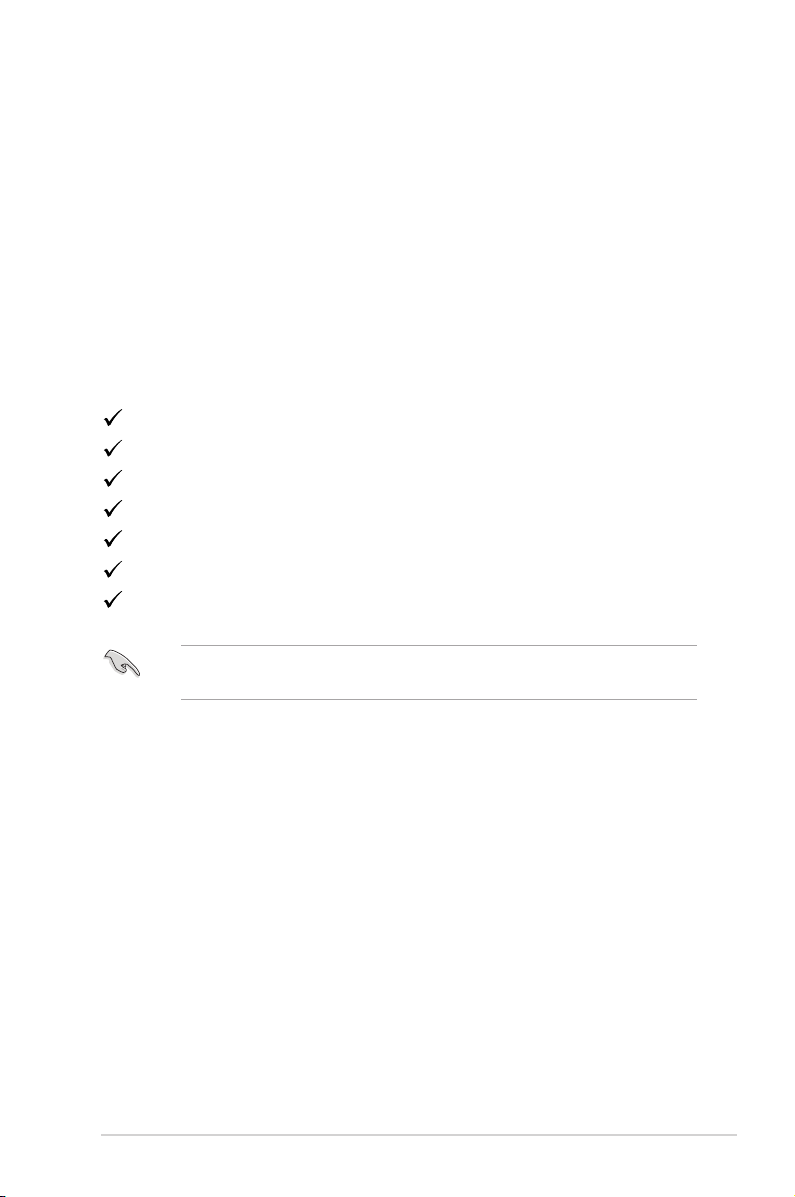
1.1 Bine aţi venit!
Vă mulţumim pentru achiziţia monitorului LCD ASUS® seria VS229/VS239!
Cel mai nou monitor LCD cu ecran panoramic de la ASUS oferă un
aşaj cu contrast mai mare, mai lat şi mai luminos, plus o mulţime de
caracteristici care îmbunătăţesc experienţa de vizualizare.
Cu aceste caracteristici, vă puteţi bucura de confortul şi de experienţa
vizuală încântătoare pe care v-o oferă seria VS229/VS239!
1.2 Conţinut pachet
Vericaţi dacă pachetul LCD seria VS229/VS239 conţine următoarele
elemente:
Monitor LCD
Bază monitor
Ghid de pornire rapidă
1 x Cablu de alimentare
1 x cablu VGA
1 x cablu DVI (Pentru anumite modele)
1 x certicat de garanţie
Dacă oricare dintre articolele de mai sus este deteriorat sau lipseşte,
contactaţi imedia magazinul.
Monitor LCD ASUS VS229D/N/H, VS239N/H
1-1
Page 8
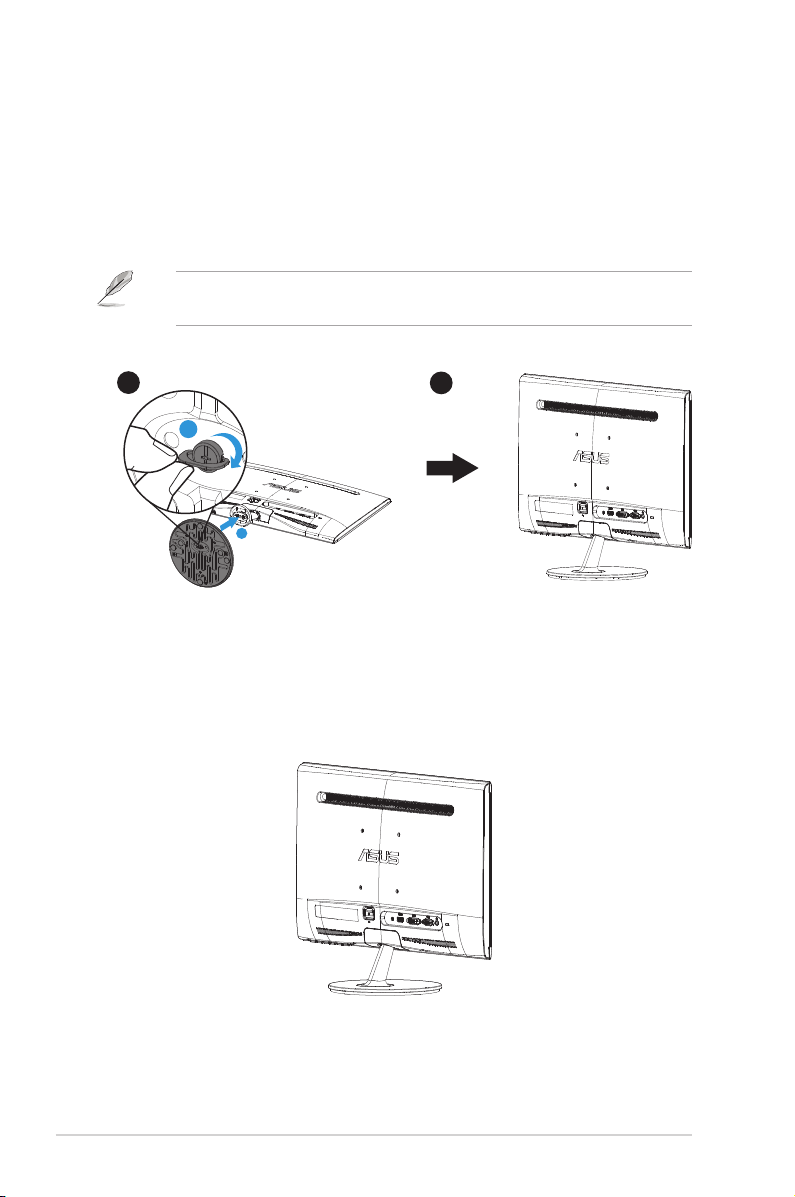
1.3 Asamblarea bazei monitorului
Pentru a asambla baza monitorului:
1. Ataşaţi baza braţului şi xaţi cu şuruburile pentru a le uni strâns.
Puteţi strânge uşor şurubul cu degetele.
2. Reglaţi monitorul la unghiul care vă este cel mai confortabil.
Vă recomandăm să acoperiţi suprafaţa mesei cu o cârpă moale pentru
a preveni deteriorarea monitorului.
1
2
2
1
Asiguraţi-vă că înşurubaţi baza strâns pe braţ.
1.4 Conectarea cablurilor
Pentru a conecta cablurile:
Conectaţi cablurile necesare conform capitolului 1.5.2, paginile 1-5.
1-2
Capitolul 1: Introducere produs
Page 9

1.5 Introducere monitor
1.5.1 Partea frontală a monitorului LCD
H/HR/H-P
D/N/NR
2 3 4
1
6
5
1. Butonul:
• Reglează automat imaginea în poziţia optimă, frecvenţa şi faza
prin apăsarea lungă a acestui buton timp de 2-4 secunde (doar
pentru mod VGA).
• Utilizaţi această tastă de acces rapid pentru a comuta între şase
moduri de presetare video (Scenery (Peisaj), Standard, Theater
(Film), Game (Joc), Night View (Vedere nocturnă) şi sRGB) cu
tehnologia de îmbunătăţire video SPLENDID™.
• Ieşiţi din meniul OSD sau reveniţi la meniul anterior în timp ce
meniul OSD este activ.
Monitor LCD ASUS VS229D/N/H, VS239N/H
1-3
Page 10

2. Butonul:
• Apăsaţi acest buton pentru a reduce valoarea funcţiei selectate
sau a trece la funcţia următoare.
• Apăsaţi pe acest buton pentru a activa funcţia QuickFit (Potrivire
rapidă) proiectată pentru aliniere.
• Funcţia QuickFit (Potrivire rapidă) conţine 7 pagini de modele
de grile comune, dimensiuni de hârtie şi dimensiuni de fotografii.
(Consultaţi secţiunea 1.5.3 Funcţia QuickFit (Potrivire rapidă))
3. Butonul MENU:
• Apăsaţi acest buton pentru a intra în meniul OSD.
• Apăsaţi acest buton pentru a intra în/selecta pictograma (funcţia)
evidenţiată în timp ce OSD este activat.
4. Butonul:
• Apăsaţi acest buton pentru a mări valoarea funcţiei selectate
sau a trece la dreapta/în sus la funcţia următoare.
• Aceasta este de asemenea o tastă de acces rapid pentru
reglarea luminozităţii.
5. Buton de selectare sursă:
• Acest buton este disponibil doar pentru modelul VS229H/HR//
H-P/VS239H/HR/H-P.
• Utilizaţi această tastă de acces rapid pentru a comuta intrările
VGA, DVI sau HDMI.
6. Buton de alimentare/Indicator de alimentare:
• Utilizaţi acest buton pentru a porni şi opri monitorul.
• Definiţia de culoare a indicatorului de alimentare se află în
tabelul de mai jos.
1-4
Stare Descriere
Albastru PORNIT
Auriu Mod aşteptare
OPRIT OPRIT
Capitolul 1: Introducere produs
Page 11

1.5.2 Partea posterioară a monitorului LCD
Oricii de şuruburi
pentru suportul de
perete VESA
21
1. AC-In
2. HDMI-In
(disponibil doar pentru modelul VS229H/HR/H-P, VS239H/HR/H-P)
3. DVI-In
(disponibil doar pentru modelul VS229N/NR/H/HR/H-P, VS239N/
NR/H/HR/H-P)
4. VGA-In
5. Ieşire căşti
(disponibil numai pentru modelul VS229H/HR/H-P, VS239H/HR/H-P)
Monitor LCD ASUS VS229D/N/H, VS239N/H
3 4 5
1-5
Page 12

1.3.3 Funcţia Potrivire rapidă
Funcţia QuickFit (Potrivire rapidă) conţine trei modele: (1) Grilă (2)
Dimensiune hârtie (3) Dimensiune fotograe.
1. Modele de grile
Modelele de grile permit designerilor şi utilizatorilor să organizeze
conţinutul şi aspectul pe o pagină şi să obţină un aspect şi un stil
consistente.
Grilă de aliniere
2. Dimensiune hârtie (disponibil numai pentru modelul VS239)
Funcţia QuickFit (Potrivire rapidă) oferă numeroase dimensiuni de hârtie
standard utilizate în mod obişnuit pentru ca utilizatorii să vizualizeze
documentele la dimensiune reală pe ecran.
Scrisoare
1-6
Capitolul 2: Congurare
Page 13

3. Dimensiune fotograe
Diversele dimensiuni de fotograi reale aşate în funcţia QuickFit (Potrivire
rapidă) oferă fotogralor şi altor utilizatori posibilitatea de a vizualiza şi a
edita cu exactitate fotograile la dimensiune reală pe ecran.
Fotograe 4x6, 3x5, 2x2
Fotograe 8x10, 5x7
Monitor LCD ASUS VS229D/N/H, VS239N/H
1-7
Page 14

2.1 Detaşarea braţului/suportului
(pentru suport de perete VESA)
Suportul detaşabil al monitorului LCD seria VS229/VS239 este proiectat
special pentru suportul de perete VESA.
Pentru a detaşa braţul/suportul:
1. Deconectaţi cablurile de alimentare şi de semnal. Puneţi cu atenţie
partea frontală a monitorului cu faţa în jos pe o masă curată.
2. Trageţi uşor cu degetele şi îndepărtaţi placa ce acoperă tija
suportului. Utilizaţi o şurubelniţă pentru a scoate cele patru şuruburi
care xează suportul de monitor.
3. Detaşaţi suportul de monitor.
• Vă recomandăm să acoperiţi suprafaţa mesei cu o cârpă moale
pentru a preveni deteriorarea monitorului.
• Ţineţi suportul monitorului în timp ce scoateţi şuruburile.
2-1
• Setul de montare pe perete VESA (100 x 100 mm) este achiziţionat
separat.
• Utilizaţi doar console de montare pe perete certificate UL cu
greutatea/sarcina minimă în funcţie de modelul indicat în tabelul de
specificaţii (Mărime şurub: M4 x 10 mm).
Capitolul 3: Instrucţiuni generale
Page 15

2.2 Reglarea monitorului
• Pentru vizualizare optimă, vă recomandăm să priviţi faţa completă
a monitorului, apoi reglaţi monitorul la unghiul care este cel mai
confortabil pentru dvs.
• Ţineţi suportul pentru a preveni căderea monitorului în timpul
schimbării înclinării acestuia.
• Puteţi regla înclinarea monitorului de la -5˚ la 20˚.
-5 ~ 20
Monitor LCD ASUS VS229D/N/H, VS239N/H
2-2
Page 16

3.1 Meniu OSD
(On Screen Display - Aşare pe ecran)
3.1.1 Cum se recongurează
VS239
Splendid
Color
Image
Input Select
System Setup
1. Apăsaţi butonul [MENU] pentru a activa meniul OSD.
2. Apăsaţi şi pentru a naviga printre funcţii. Evidenţiaţi şi activaţi
funcţia dorită prin apăsarea butonului [MENU]. Dacă funcţia selectată
are un submeniu, apăsaţi şi din nou pentru a naviga prin
funcţiile submeniului. Evidenţiaţi şi activaţi funcţia dorită din submeniu
prin apăsarea butonului [MENU].
3. Apăsaţi şi pentru a schimba setările funcţiei selectate.
4. Pentru a ieşi din meniul OSD, apăsaţi butonul . Repetaţi pasul 2 şi
pasul 3 pentru a regla orice altă funcţie.
Scenery Mode
Standard Mode
Theater Mode
Game Mode
Night View Mode
sRGB
Move Menu Exit
3.1.2 Introducere funcţie OSD
1. Splendid
Această funcţie conţine şase subfuncţii pe care le puteţi selecta
după cum doriţi. Fiecare mod are selecţia Reset (Resetare), care vă
permite să menţineţi setarea sau să reveniţi la modul presetat.
VS239
Splendid
Color
Image
Input Select
System Setup
Move Menu Exit
• Scenery Mode (Mod peisaj): Aceasta este cea mai bună
alegere pentru afişarea fotografiilor cu peisaje cu îmbunătăţirea
video SPLENDID™.
3-1
Scenery Mode
Standard Mode
Theater Mode
Game Mode
Night View Mode
sRGB
Capitolul 3: Instrucţiuni generale
Page 17

• Standard Mode (Mod standard): Aceasta este cea mai bună
alegere pentru editarea documentelor cu îmbunătăţirea video
SPLENDID™.
• Theater Mode (Mod film): Aceasta este cea mai bună alegere
pentru vizionarea filmelor cu îmbunătăţirea video SPLENDID™.
• Game Mode (Mod joc): Aceasta este cea mai bună alegere
pentru jocuri cu îmbunătăţirea video SPLENDID™.
• Night View Mode (Mod vedere nocturnă): Aceasta este
cea mai bună alegere pentru jocuri cu scene întunecate sau
vizionarea filmelor cu îmbunătăţirea video SPLENDID™.
• sRGB: Aceasta cea mai bună alegere pentru vizionarea
fotografiilor şi a imaginilor din PC-uri.
În Standard Mode (Mod standard), funcţiile Saturation (Saturaţie),
Skin Tone (Nuanţă piele), Sharpness (Claritate) şi funcţiile ASCR nu
pot fi configurate de utilizator.
În sRGB, funcţiile Brightness (Luminozitate), Contrast, Saturation
(Saturaţie), Color Temp. (Temperatură culori), Skin Tone (Nuanţă
piele), Sharpness (Claritate) şi ASCR nu pot fi configurate de
utilizator.
2. Color (Culoare)
Selectaţi culoarea dorită a imaginii cu această funcţie.
VS239
Splendid
Color
Image
Input Select
System Setup
Brightness
Contrast
Saturation
Color Temp
Smart View OFF
User Mode
NaturalSkin Tone
90
80
50
Move Menu Exit
• Brightness (Luminozitate): Intervalul de reglare este de la 0
la 100. Butonul este, de asemenea, o tastă de acces rapid
pentru a activa această funcţie.
• Contrast: Intervalul de reglare este de la 0 la 100.
• Saturation (Saturaţie): Intervalul de reglare este de la 0 la 100.
• Color Temp. (Temperatură culoare): Conţine trei moduri de
culoare presetate (Cool (Rece), Normal, Warm (Cald)) şi un
User Mode (Mod utilizator).
Monitor LCD ASUS VS229D/N/H, VS239N/H
3-2
Page 18

• Skin Tone (Nuanţă piele): Conţine trei moduri de culoare,
inclusiv Reddish (Tentă roşie), Natural şi Yellowish (Tentă
galbenă).
În User Mode (Mod utilizator), culorile R (Roşu), G (Verde) şi B
(Albastru) pot fi configurate de utilizator; intervalul de reglare este
între 0 ~ 100.
3. Imagine
Puteţi regla luminozitatea, Sharpness (Claritate), Aspect Control
(Control înălţime/lăţime), Position (Poziţie) (doar VGA) şi Focus
(Focalizarea) (doar VGA) din această funcţie principală.
VS239
Splendid
Color
Image
Input Select
System Setup
Sharpness
Trace Free 60
Aspect Control
ASCR
Position
Focus
Move Menu Exit
• Sharpness (Claritate): Reglează definiţia imaginii. Intervalul
de reglare se situează între 0 şi 100. (Disponibil doar pentru
selectarea „Standard Mode” (Mod Standard) în meniul
Splendid.)
• Trace Free (Fără urme): Creşteţi viteza timpului de răspuns.
Intervalul de reglare este de la 0 la 100.(disponibil numai pentru
modelul VS229H-P, VS239H-P)
• Aspect Control (Control înălţime/lăţime): Reglează raportul
de aspect la “Full” (Complet), “4:3” sau “Over Scan” (Suprascanare). (Raportul „Over Scan” (Supra-scanare) este disponibil
numai pentru intrarea HDMI.)
• ASCR: Selectaţi ON (PORNIT) sau OFF (OPRIT) pentru a
activa sau a dezactiva funcţia raportului de contrast dinamic.
(ASCR: ASUS Smart Contrast Ratio (Raport de contrast
inteligent ASUS). Dezactivat în „Standard Mode” (Mod
Standard).)
• Position (Poziţie): Reglează H-Position (Poziţia orizontală) şi
V-Position (Poziţia verticală) a imaginii. Intervalul de reglare este
de la 0 la 100. (Disponibil doar pentru intrare VGA).
40
Full
OFF
3-3
Capitolul 3: Instrucţiuni generale
Page 19

• Focus (Focalizare): Reduce zgomotul liniilor orizontale şi
zgomotul liniilor verticale ale imaginii prin reglarea Phase (Fază)
şi Cloc (Frecvenţă) în mod separat. Intervalul de reglare este de
la 0 la 100. (Disponibil doar pentru intrare VGA).
4. Input Select (Selectare intrare)
Selectaţi sursa de intrare între VGA, DVI sau HDMI.
VS239
Splendid
Color
Image
Input Select
System Setup
VGA
DVI
HDMI
Move Menu Exit
• DVI: Disponibil doar pentru modelul VS229N/NR/H/HR/H-P,
VS239N/NR/H/HR/H-P.
• HDMI:
Disponibil doar pentru modelul VS229H/HR/H-P, VS239H/
HR/H-P.
5. System Setup (Congurare sistem)
Reglează conguraţia sistemului.
VS239
pagina 1/2:
Splendid
Color
Image
Input Select
System Setup
Splendid Demo Mode OFF
Volume
ECO Mode
OSD Setup
Language
Information
Move Menu Exit
50
OFF
English
1/2
Monitor LCD ASUS VS229D/N/H, VS239N/H
3-4
Page 20

VS239
Splendid
Color
Image
Input Select
System Setup
pagina 2/2:
All Reset
2/2
Move Menu Exit
• Splendid Demo Mode (Mod demonstraţie Splendid): Activaţi
modul demonstrativ pentru funcţia Splendid.
• Volume (Volum): Reglează nivelul volumului de ieşire al căştilor.
Intervalul de reglare este de la 0 la 100.(disponibil numai pentru
modelul VS229H/HR/H-P, VS239H/HR/H-P)
• ECO Mode: Activează modul ecologic pentru economisirea
energiei. (Este posibil ca unele nuanţe de gri să nu poată fi
distinse dacă ECO este ON (Pornit). Luminozitatea sa este mai
scăzută ca în cazul setării raportului de contrast la 100.)
• OSD Setup (Configurare OSD): Reglaţi H-Position (Poziţie
orizontală), V-Position (Poziţie verticală), OSD Timeout (Expirare
OSD), DDC/CI şi Transparency (Transparenţa) ale ecranului
OSD.
• Language (Limbă): Selectaţi limba OSD. Selecţiile sunt English
(Engleză), French (Franceză), German (Germană), Spanish
(Spaniolă), Italian (Italiană), Dutch (Olandeză), Russian (Rusă),
Traditional Chinese (Chineză tradiţională), Simplified Chinese
(Chineză simplificată) şi Japanese (Japoneză).
• Information (Informaţii): Afişează informaţiile monitorului
privind Input Port (Port intrare), Resolution (Rezoluţie), H-freq.
(Frecvenţă orizontală), V-freq. (Frecvenţă verticală) şi Model
Name (Denumire model).
• All Reset (Resetare completă): Setaţi la “Yes” (Da) pentru a
readuce setările la starea implicită din fabrică.
3-5
Capitolul 3: Instrucţiuni generale
Page 21

3.2 Specicaţii
Model VS229D/N/H VS239N/H
Dimensiune panou
Rezoluţie max. 1920 x 1080 (FHD)
Tehn. de retroiluminare Tehnologie de retroiluminare LED
Luminozitate (Tipic) 250cd/m
Raport de contrast natural (Tipic) 1000:1
Unghi de vizualizare (CR=10) ≧178°(O) / ≧178°(V)
Culori aşaj 16,7 M
Timp de răspuns 14 ms
Ieşire căşti
Sunet de la HDMI
Intrare HDMI (HDMI 1.3)
Intrare DVI
Intrare D-Sub Da
Consum de energie în
funcţionare
Mod de economisire a energiei < 1 W
Mod alimentare oprită < 1 W
Înclinare -5° ~ +20°
Montare pe perete VESA Da (100 mm x 100 mm)
Dimensiuni (LxÎxA) 514 x 386 x 200 mm 552 x 400 x 200 mm
Dimensiune cutie (LxÎxA) 566 x 130 x 443 mm 608 x 130 x 460 mm
Greutate netă (aprox.) 3,1 kg 3,5 kg
Greutate brută (aprox.) 5,2 kg 5,9 kg
Tensiune nominală CA 100~240 V (încorporat)
21,5”L (54,6 cm) 23”L (58,4 cm)
2
VS229D/N: Nu
VS229H: Da
VS229D/N: Nu
VS229H: Da
VS229D/N: Nu
VS229H: Da
VS229D: Nu
VS229N/H: Da
Compatibil cu Energy Star 5.0
VS239N: Nu
VS239H: Da
VS239N: Nu
VS239H: Da
VS239N: Nu
VS239H: Da
Da
*Specicaţiile pot modicate fără înştiinţare.
Monitor LCD ASUS VS229D/N/H, VS239N/H
3-6
Page 22

Model VS229NR/HR VS239NR/HR
Dimensiune panou 21,5”L (54,6 cm) 23”L (58,4 cm)
Rezoluţie max. 1920 x 1080 (FHD)
Tehn. de retroiluminare Tehnologie de retroiluminare LED
Luminozitate (Tipic) 250cd/m
Raport de contrast natural (Tipic) 1000:1
Unghi de vizualizare (CR=10) ≧178°(O) / ≧178°(V)
Culori aşaj 16,7 M
Timp de răspuns
Ieşire căşti
Sunet de la HDMI
Intrare HDMI (HDMI 1.3)
VS229NR: Nu
VS229HR: Da
VS229NR: Nu
VS229HR: Da
VS229NR: Nu
VS229HR: Da
5 ms (G to Gσ)
Intrare DVI Da Da
Intrare D-Sub Da
Consum de energie în
funcţionare
Compatibil cu Energy Star 5.0
Mod de economisire a energiei < 1 W
Mod alimentare oprită < 1 W
Înclinare -5° ~ +20°
Montare pe perete VESA Da (100 mm x 100 mm)
Dimensiuni (LxÎxA) 514 x 386 x 200 mm 552 x 400 x 200 mm
Dimensiune cutie (LxÎxA) 566 x 130 x 443 mm 608 x 130 x 460 mm
Greutate netă (aprox.) 3,1 kg 3,5 kg
Greutate brută (aprox.) 5,2 kg 5,9 kg
Tensiune nominală CA 100~240 V (încorporat)
2
VS239NR: Nu
VS239HR: Da
VS239NR: Nu
VS239HR: Da
VS239NR: Nu
VS239HR: Da
*Specicaţiile pot modicate fără înştiinţare.
3-7
Capitolul 3: Instrucţiuni generale
Page 23

Model VS229H-P VS239H-P
Dimensiune panou 21,5”L (54,6 cm) 23”L (58,4 cm)
Rezoluţie max. 1920 x 1080 (FHD)
Tehn. de retroiluminare Tehnologie de retroiluminare LED
Luminozitate (Tipic) 250cd/m
Raport de contrast natural (Tipic) 1000:1
Unghi de vizualizare (CR=10) ≧178°(O) / ≧178°(V)
Culori aşaj 16,7 M
Timp de răspuns 5 ms (gri la gri)
Ieşire căşti
Sunet de la HDMI Da
Intrare HDMI (HDMI 1.3) Da
Intrare DVI Da
Intrare D-Sub Da
Consum de energie în
funcţionare
Compatibil cu Energy Star 5.0
Mod de economisire a energiei < 1 W
Mod alimentare oprită < 1 W
Înclinare -5° ~ +20°
Montare pe perete VESA Da (100 mm x 100 mm)
Dimensiuni (LxÎxA) 514 x 386 x 200 mm 552 x 400 x 200 mm
Dimensiune cutie (LxÎxA) 566 x 130 x 443 mm 608 x 130 x 460 mm
Greutate netă (aprox.) 3,1 kg 3,5 kg
Greutate brută (aprox.) 5,2 kg 5,9 kg
Tensiune nominală CA 100~240 V (încorporat)
2
Da
*Specicaţiile pot modicate fără înştiinţare.
Monitor LCD ASUS VS229D/N/H, VS239N/H
3-8
Page 24

3.3 Depanare (FAQ)
Problemă Soluţie posibilă
LED-ul de alimentare nu este
PORNIT
LED-ul de alimentare se aprinde
auriu şi nu există imagine pe
ecran
Imaginea de pe ecran este prea
deschisă sau prea închisă
Imaginea de pe ecran nu este
centrată sau dimensionată corect
Imaginea de pe ecran oscilează
sau un model de undă este
prezent în imagine
Imaginea ecranului are defecte
de culoare (albul nu arată alb)
Imaginea de pe ecran este
estompată sau neclară
Sunetul lipseşte sau este slab
(pentru modelul VS229H,
VS239H)
• Apăsaţi butonul pentru a verifica dacă monitorul
• Verificaţi conectarea corectă a cablului de
• Verificaţi dacă monitorul şi computerul sunt în mod
• Asiguraţi conectarea corectă a cablului de semnal
• Verificaţi cablul de semnal şi asiguraţi-vă că niciunul
• Conectaţi computerul cu alt monitor disponibil
• Reglaţi setările Contrast şi Brightness
• Apăsaţi butonul timp de două secunde pentru a
• Reglaţi setările pentru poziţie orizontală (H-Position)
• Asiguraţi conectarea corectă a cablului de semnal
• Mutaţi dispozitivele electrice care pot cauza
• Verificaţi cablul de semnal şi asiguraţi-vă că niciunul
• Efectuaţi Reset (Resetare) din OSD.
• Reglaţi setările de culoare R/G/B sau selectaţi Color
• Apăsaţi butonul timp de două secunde pentru a
• Reglaţi setările Phase (Fază) şi Clock (Frecvenţă)
• Asiguraţi-vă că aţi conectat corespunzător cablul
• Reglaţi setările de volum ale monitorului cât şi ale
• Asiguraţi-vă că placa de sunet a computerului este
este în modul PORNIT.
alimentare la monitor şi la priza electrică.
PORNIT.
între monitor şi computer.
dintre pini nu este îndoit.
pentru a verifica dacă computerul funcţionează
corect.
(Luminozitate) din OSD.
regla automat imaginea.
sau poziţie verticală (V-Position) prin OSD.
între monitor şi computer.
interferenţă electrică.
dintre pini nu este îndoit.
Temperature (Temperatură culori) prin OSD.
regla automat imaginea (doar pentru modul VGA).
din OSD.
audio la monitor.
computerului.
instalată şi activată corect.
3-9
Capitolul 3: Instrucţiuni generale
Page 25

3.4 Listă de frecvenţe acceptate
Frecvenţă acceptată moduri VESA / IBM (intrări D-SUB, DVI-D, HDMI)
Rezoluţie Rată de reîmprospătare Frecvenţă orizontală
640 x 350 70Hz 31,469KHz
640 x 480 60Hz 31,469KHz
640 x 480 67Hz 35KHz
640 x 480 75Hz 37,5KHz
720 x 400 70Hz 31,469KHz
800 x 600 56Hz 35,156KHz
800 x 600 60Hz 37,879KHz
800 x 600 72Hz 48,077KHz
800 x 600 75Hz 46,875KHz
848 x 480 60Hz 31,02KHz
1024 x 768 60Hz 48,363KHz
1024 x 768 70Hz 56,476KHz
1024 x 768 75Hz 60,023KHz
1152 x 864 75Hz 67,5KHz
1280 x 720 60Hz 44,772KHz
1280 x 800 60Hz 49,702KHz
1280 x 960 60Hz 60KHz
1280 x 1024 60Hz 63,981KHz
1280 x 1024 75Hz 79,976KHz
1366 x 768 60Hz 47,712KHz
1440 x 900 60Hz 55,935KHz
1680 x 1050 60Hz 65,29KHz
1680 x 1050 60Hz 64,674KHz
1920 x 1080 60Hz 67,5KHz
1920 x 1080 60Hz 66,587KHz
Frecvenţă acceptată formate HDMI 1.3 CEA-861 (pentru intrarea HDMI)
Rezoluţie Rată de reîmprospătare Frecvenţă orizontală
640 x 480P 59,94/60Hz 31,469/31,5KHz
720 x 480P 59,94/60Hz 31,469/31,5KHz
720 x 576P 50Hz 31,25KHz
1280 x 720P 50Hz 37,5KHz
1280 x 720P 59,94/60Hz 44,955/45KHz
1440 x 480P 59,94/60Hz 31,469/31,5KHz
1440 x 576P 50Hz 31,25KHz
1920x1080i 50Hz 28,125KHz
1920x1080i 59,94/60Hz 33,716/33,75KHz
1920 x 1080P 50Hz 56,25KHz
1920 x 1080P 59,94/60Hz 67,433/67,5KHz
* Modurile ncare nu apar în tabelele de mai sus s-ar putea să nu e acceptate. Pentru rezoluţie
optimă, vă recomandăm să alegeţi un mod care apare în tabelele de mai sus.
Monitor LCD ASUS VS229D/N/H, VS239N/H
3-10
